VS 132
Nella sezione Milesight VS 132 sono disponibili i device Sensor People Counting inseriti nel Sistema.
Funzioni esposte dal Sistema
Il Sistema consente di effettuare le seguenti operazioni sugli Attributi:
- Visualizzazione
- Creazione
- Gestione e Configurazione delle Relazioni
- Gestione Gruppi
- Invio Comandi
- Gestione Validazione e Calibrazione
- Eliminazione
- Configurazione
Visualizzazione
All'accesso il Sistema mostra una lista come quella di seguito. E'possibile operare una scelta in base ai device assegnati a Gruppi, ad Aziende, Palazzi o Piani o valutare di visualizzare in base allo Stato (Online o Offline):
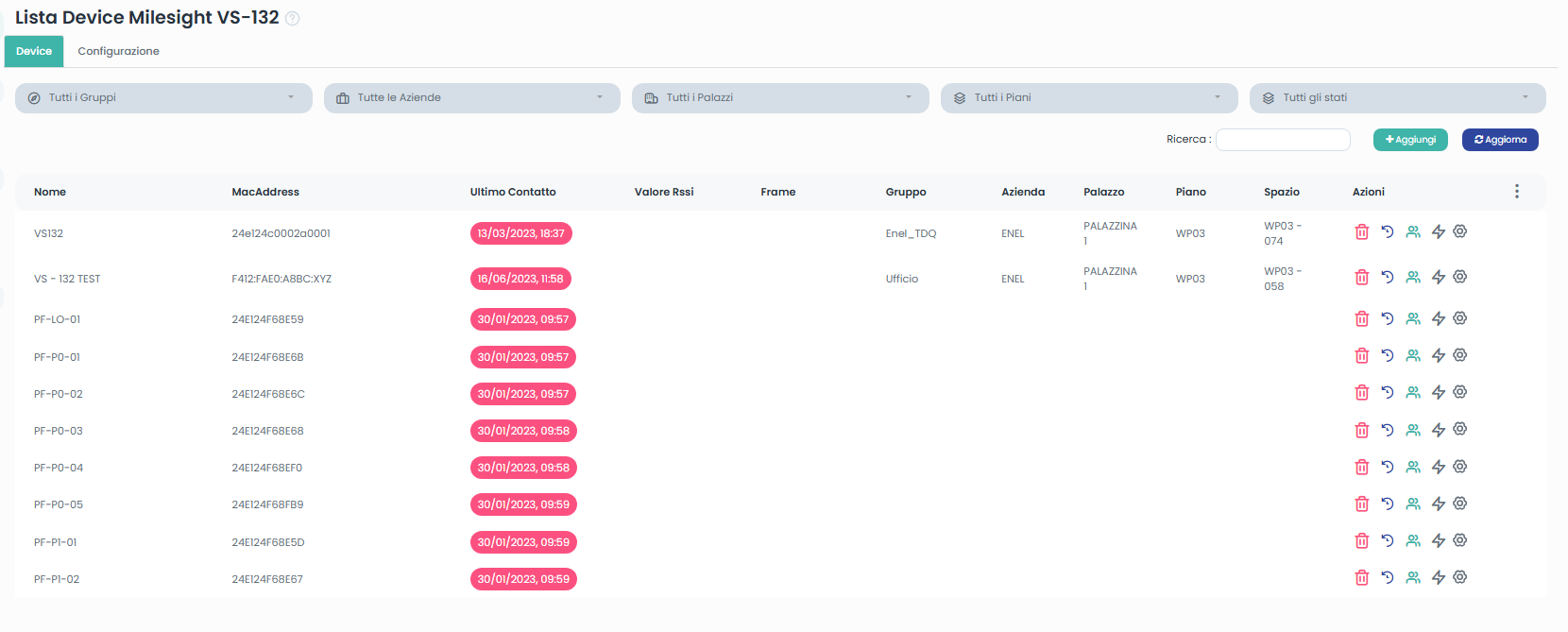
Lista Devices MilesightVS132: Oltre al Nome il Sistema mostra il Mac Address e informazioni riguardo l'ultimo contatto avvenuto con il Device (Ultimo contatto).
In aggiunta alle info riguardanti Gruppo di appartenenza, Azienda, Palazzo, Piano, Spazio sono visibili valori riguardanti il Device Milesight riguardo numero di frame totalizzati dal momento della validità Frame, Valore RSSI (valore in dbm) ed eventuale appartenenza al Gruppo.
La selezione di un Device presente nella lista permette l'apertura del pop-up Modifica dati Device:
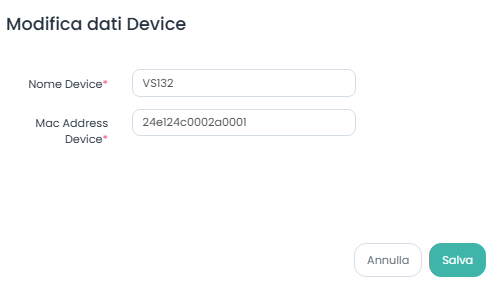
E'possibile modificare il Nome e l'indirizzo Mac Address del device.
Creazione
Cliccando su AGGIUNGI in alto a destra appare la Form seguente con cui è possibile inserire un Nuovo Device.
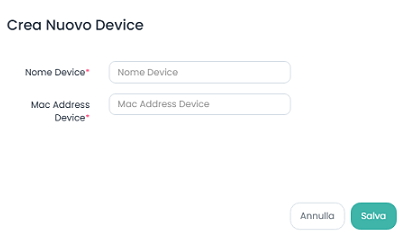
Il campo Nome Device consente di inserire il Nome del dispositivo.
Il campo Mac Address Device consente di inserire il Mac Address del dispositivo.
Nota: Il riempimento di entrambi i campi è obbligatorio per la creazione del nuovo device
Inserire il Mac Address senza trattini, doppi punti o punti e tutto in lettere minuscole.
Le Azioni
Modifica delle Relazioni
Nella colonna Azioni è possibile selezionare l'icona Gestione Relazioni per creare o modificare relazioni tra Device ed Entità
Nella Form si visualizzano eventuali Relazioni già presenti tra Device ed Entità. Cliccando su + Aggiungi nuova Relazione in basso a destra appare la Form seguente con cui è possibile inserire una Nuova Relazione:
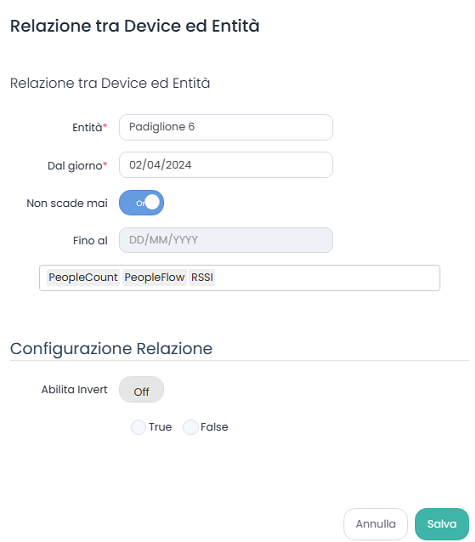
La Form consente di:
- Scegliere l'entità (inizia a scrivere ed il Sistema suggerirà le Entità esistenti)
- La data inizio e Fine
- Le misure da monitorare
- La Configurazione della Relazione
Configurazione Relazione
L'opzione di configurazione della relazione consiste nell'impostazione di Invert che consente la misurazione nei due sensi.
Gestione Gruppi
Nella Form si visualizzano eventuali Relazioni già presenti tra Device e Gruppi.
Premendo il pulsante Aggiungi al Gruppo in basso a destra appare la Form seguente con cui è possibile inserire una Nuova Relazione:
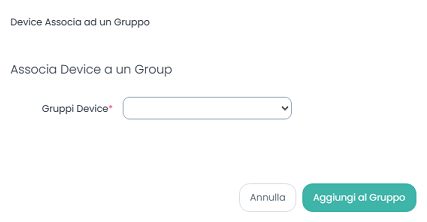
La Form consente di selezionare un Gruppo esistente ed associare il Device al Gruppo.
Comandi disponibili per il Device
Selezionando l'icona è consentito inviare da remoto alcuni comandi al device Milesight VS132 selezionato ed opportunamente alimentato:
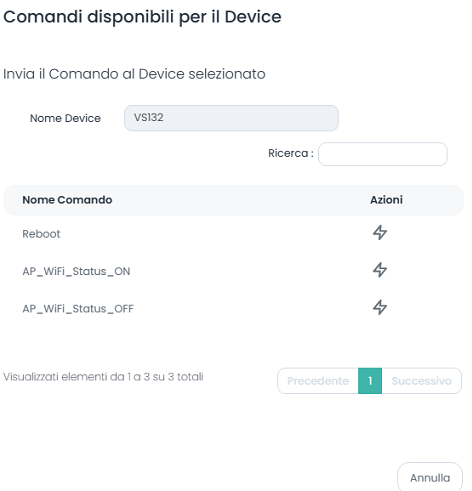
La selezione del comando consente l'apertura del successivo pop-up in cui si richiede la conferma dell'invio del comando al Device:
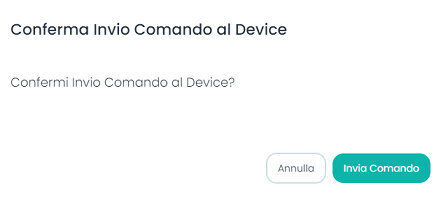
Calibrazione e Validazione Device
Selezionando l'icona Gestione Calibrazione appare la Form che consente la Calibrazione e Validazione del device.
Nel primo tab è permesso validare il dato, nel secondo tab si effettua la calibrazione.
Validazione
La validazione è un servizio pensato per effettuare per rendere la banca dati più leggera. Per effettuare la validazione selezionare la Misura:
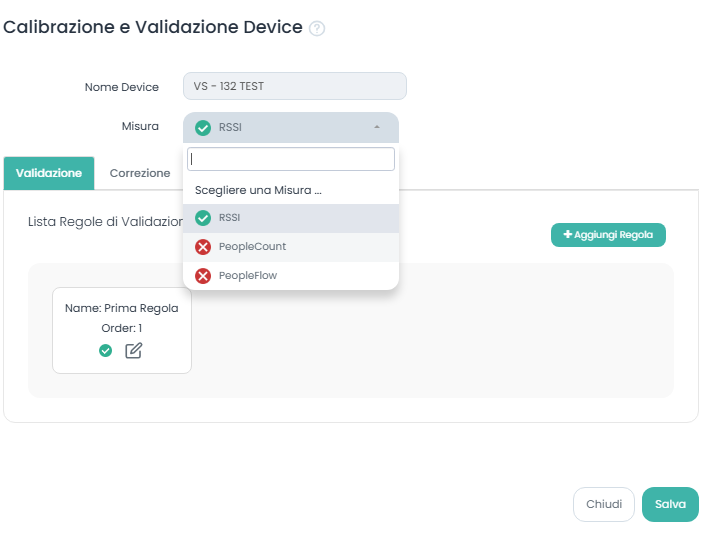
Cliccare su Aggiungi Regola o modificare una regola già esistente.
Compilare i dati relativi alla validazione:
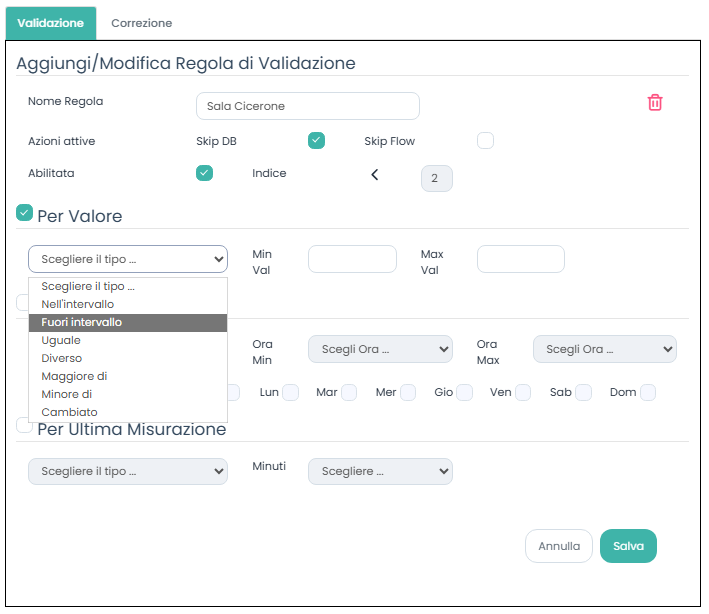
- Inserire un nome per la regola
- Azioni attive (Skip DB - Skip Flow) = scegliere se scrivere il dato su database o sul flusso dati o entrambi
- Per valore = scegliere intervalli di valori su cui il dato può essere scartato
- Per orario = scegliere intervalli temporali in cui il dato può essere scartato
- Per ultima misurazione = selezionare intervallo temporale di acquisizione del dato
All'occorrenza si può passare direttamente ad impostare o modificare la Correzione della regola selezionando il tab Correzione sull'oggetto della Form.
Selezionare Salva prima di chiudere la form altrimenti il Sistema non memorizza le modifiche effettuate.
Correzione
La correzione è una regola introdotta per poter correggere i dati.
Per effettuare la correzione selezionare la Misura:
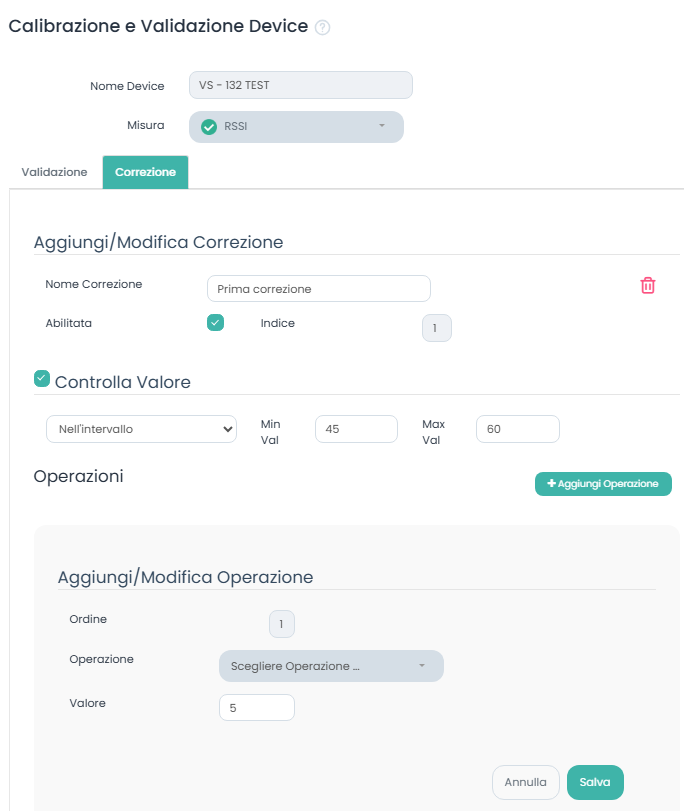
La form consente di aggiungere un'operazione se il valore che arriva dal sensore è compreso tra i valori impostati.
Selezionare Salva prima di chiudere la form altrimenti il Sistema non memorizza le modifiche effettuate.
Eliminazione
Cliccando sull'icona all'interno della Lista, si seleziona il device e appare un Form in cui si chiede conferma dell'eliminazione del Device:
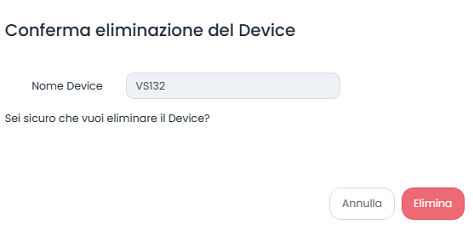
Configurazione
Selezionando il tab si presenta la schermata di Configurazione per device Milesight VS132:
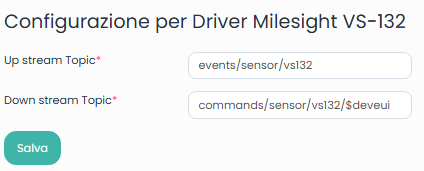
Up stream Topic è il Topic sul canale Mqtt che il Device usa per inviare i dati di sensoristica che poi vengono utilizzati nei vari Sistemi iComfort.
Down stream Topic è il Topic sul canale Mqtt che il Device usa per ricevere i Comandi impartiti dai vari Sistemi iComfort.
Dopo aver effettuato le eventuali modifiche cliccare su Salva in basso a destra.